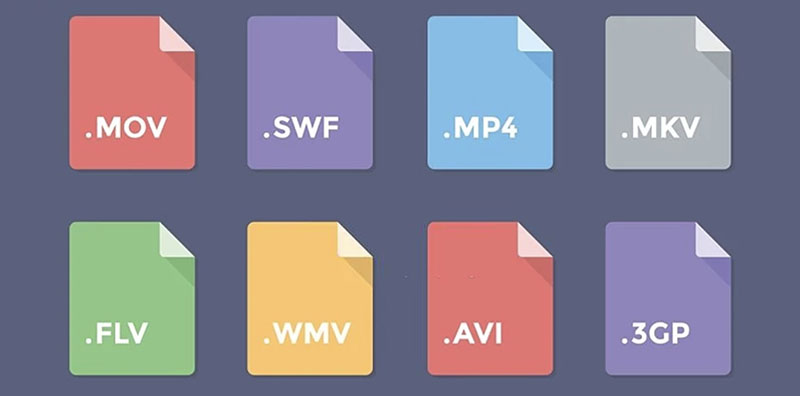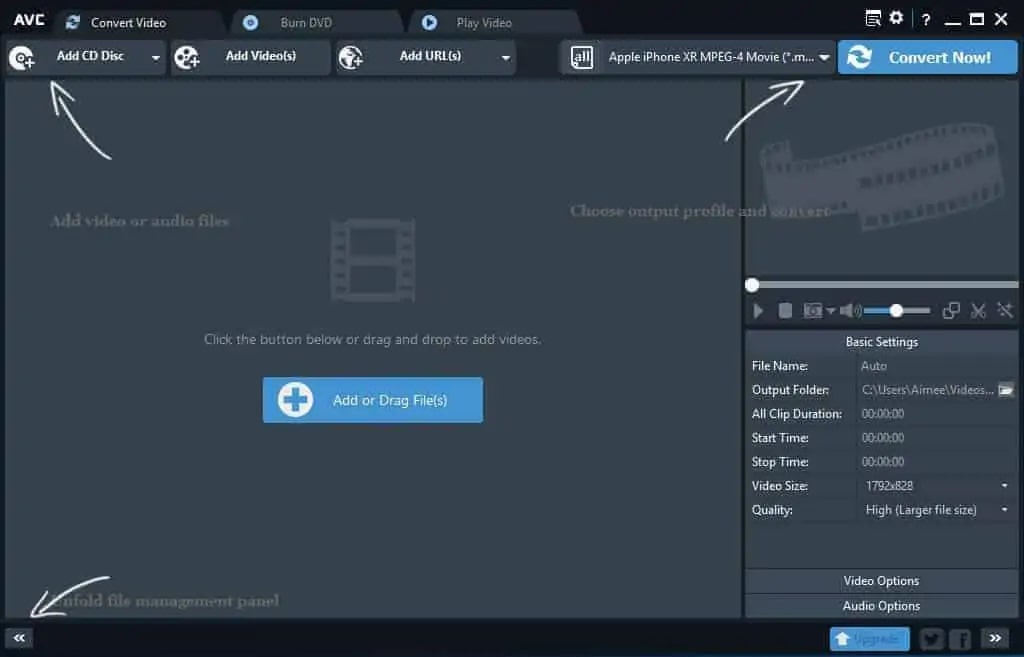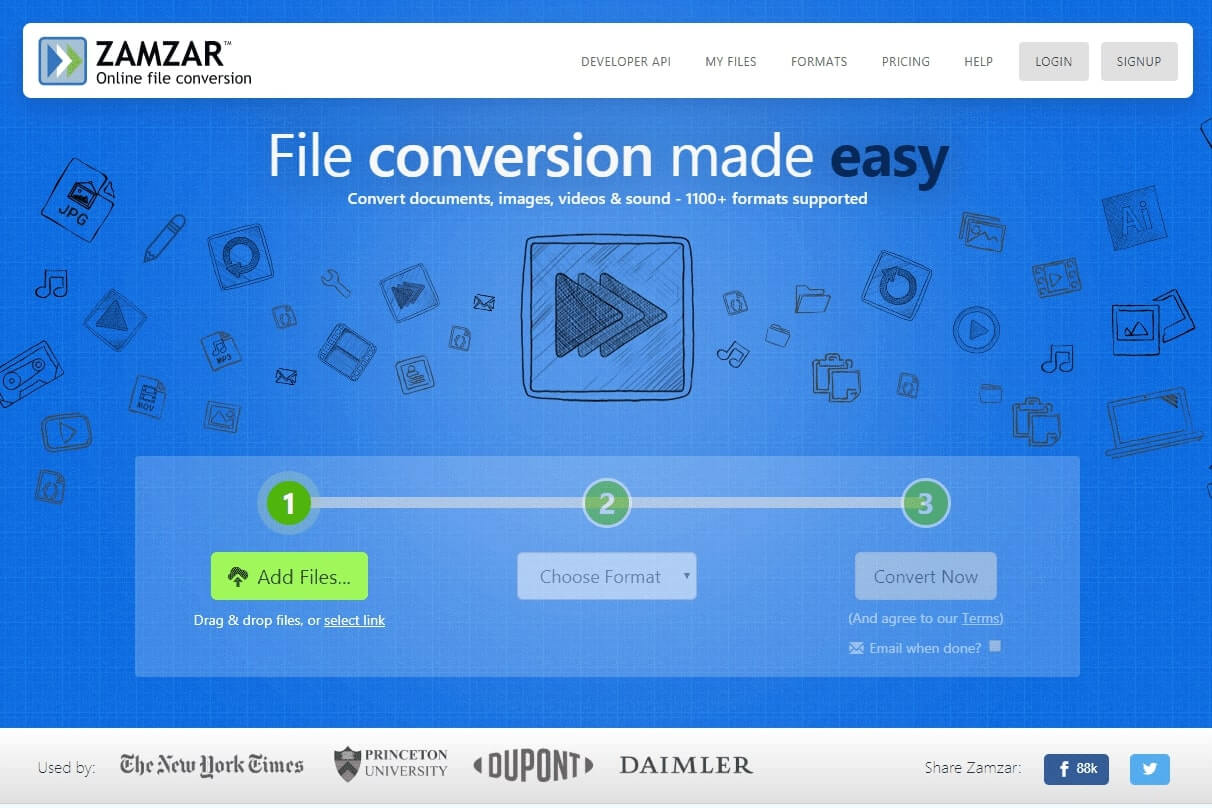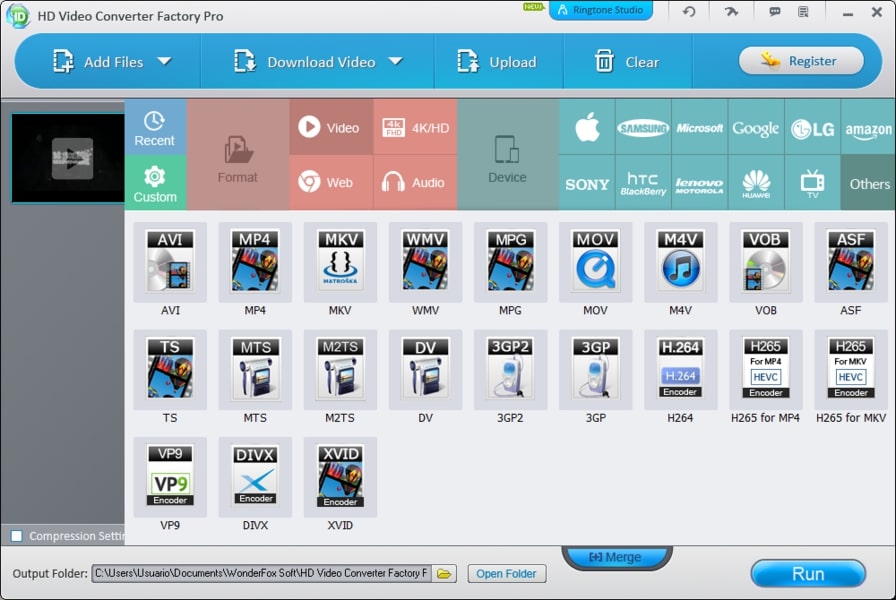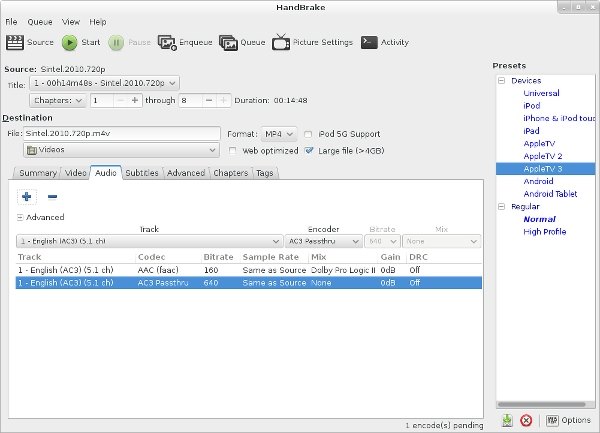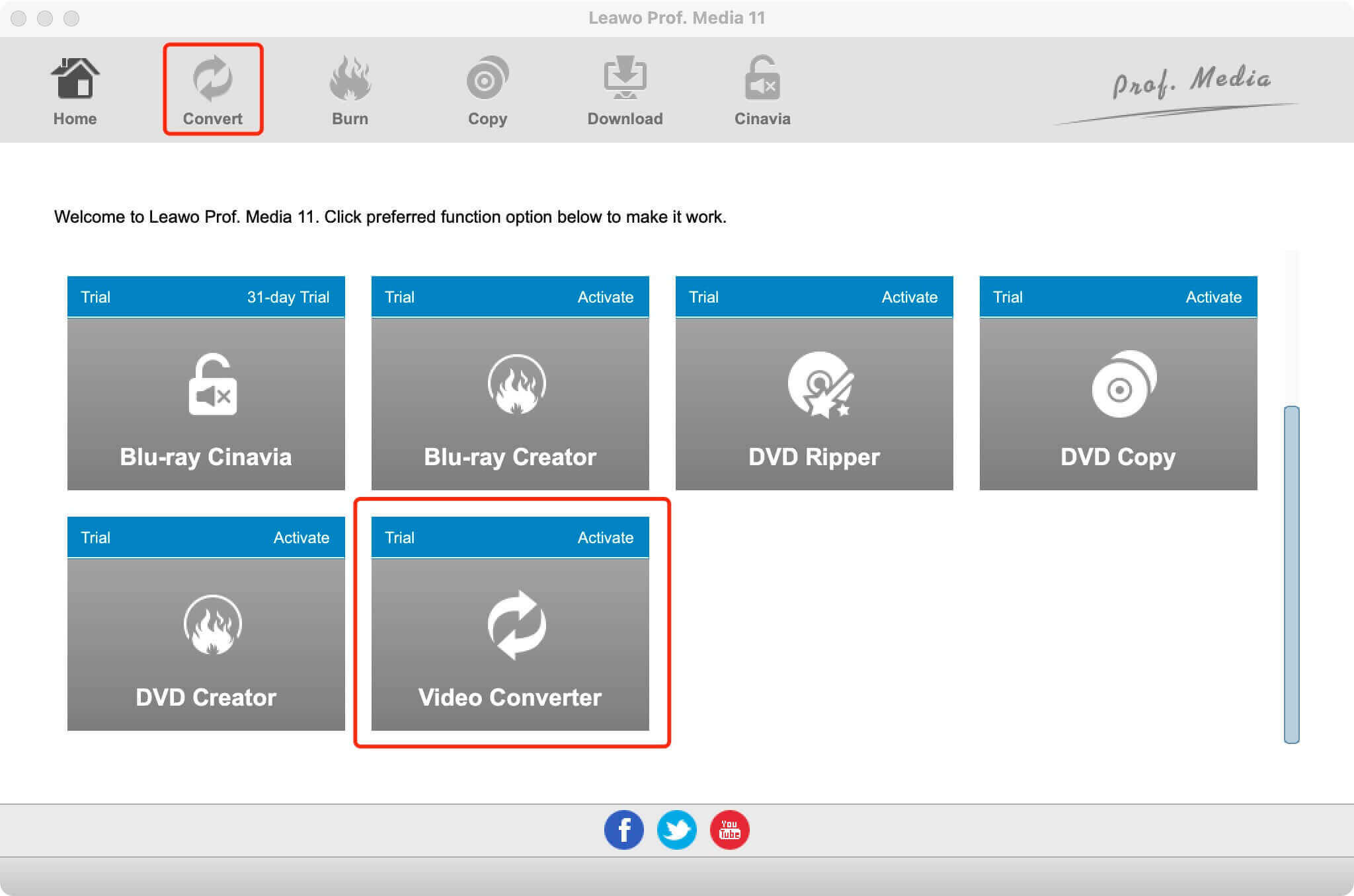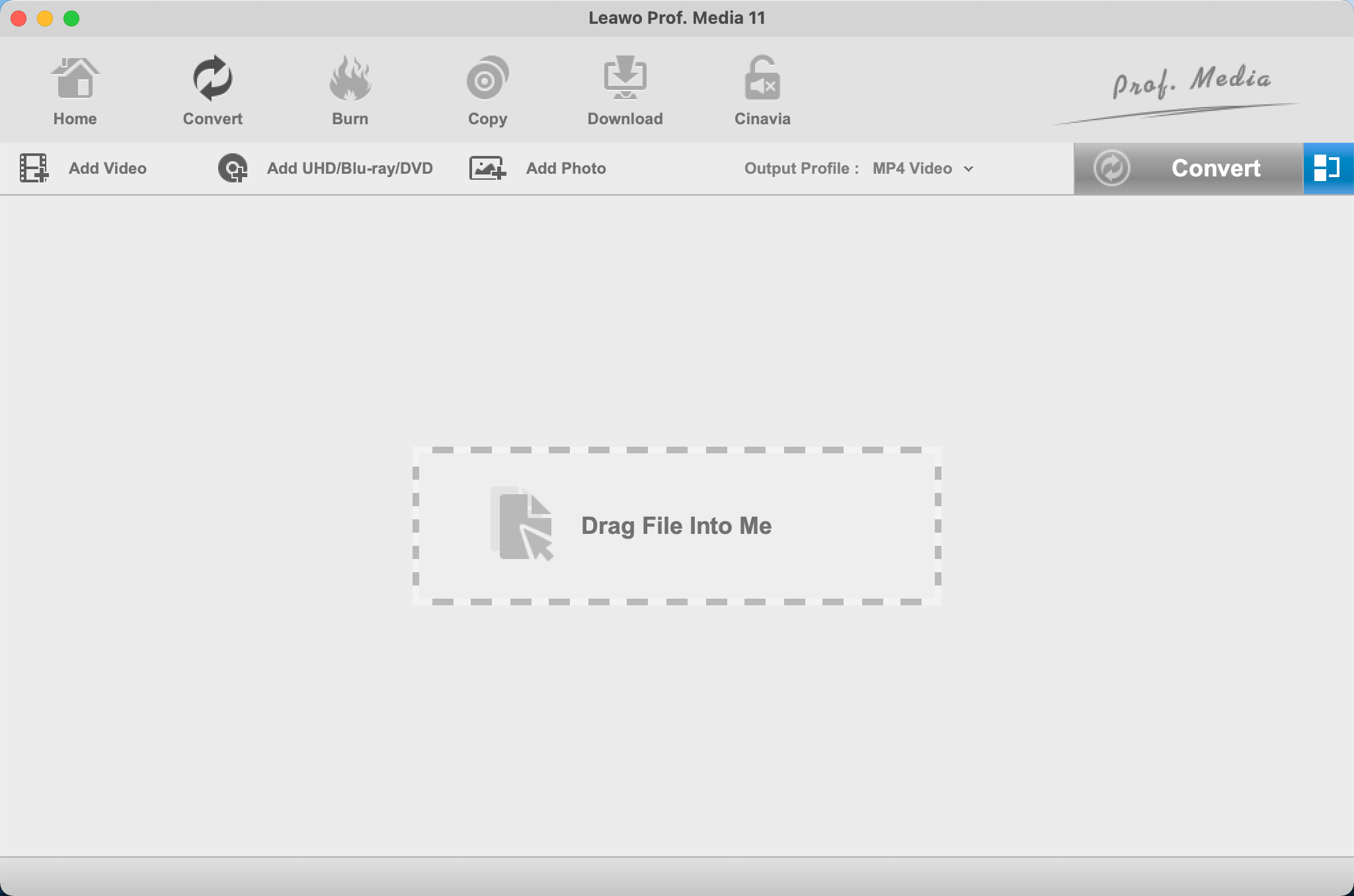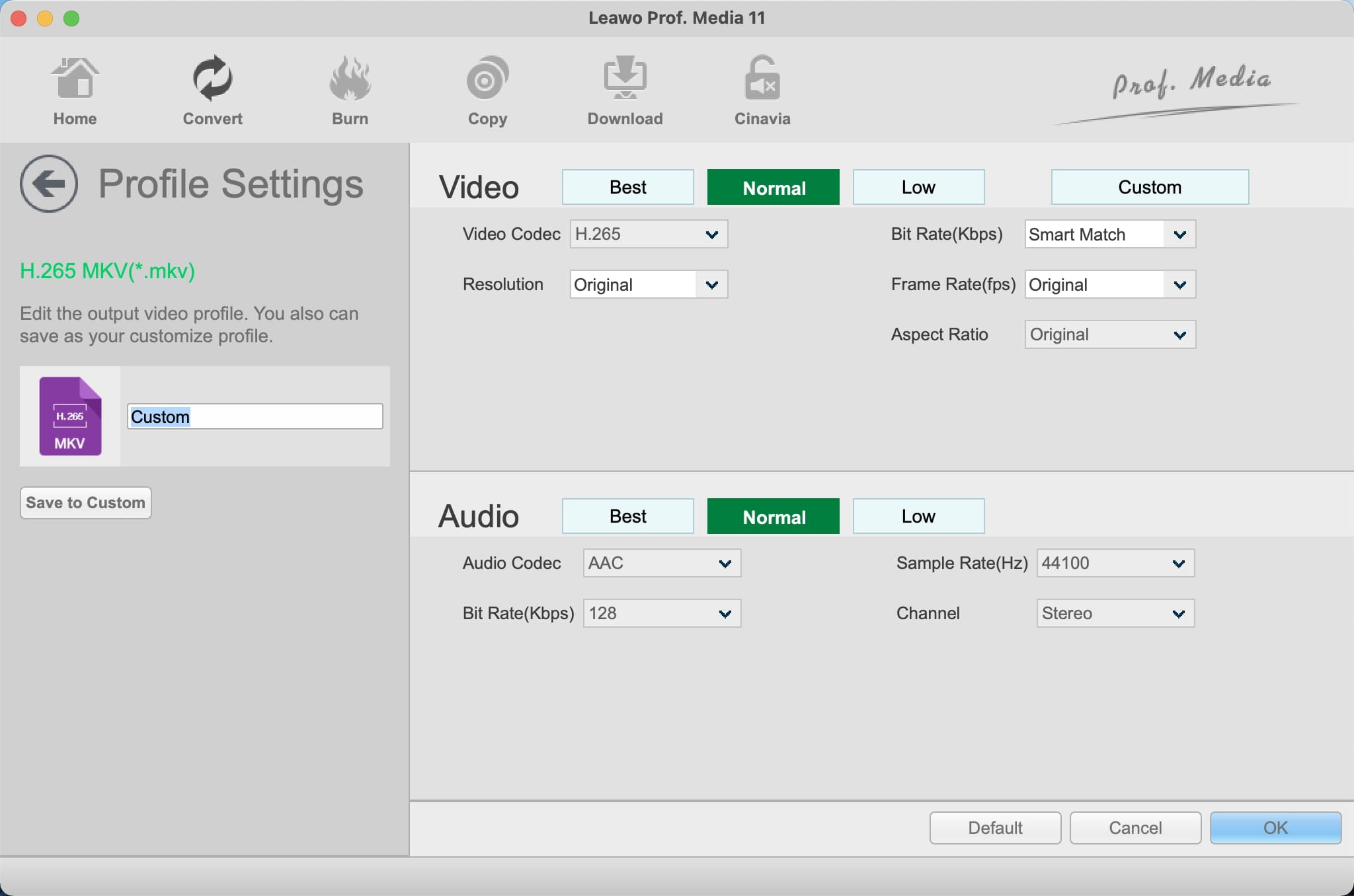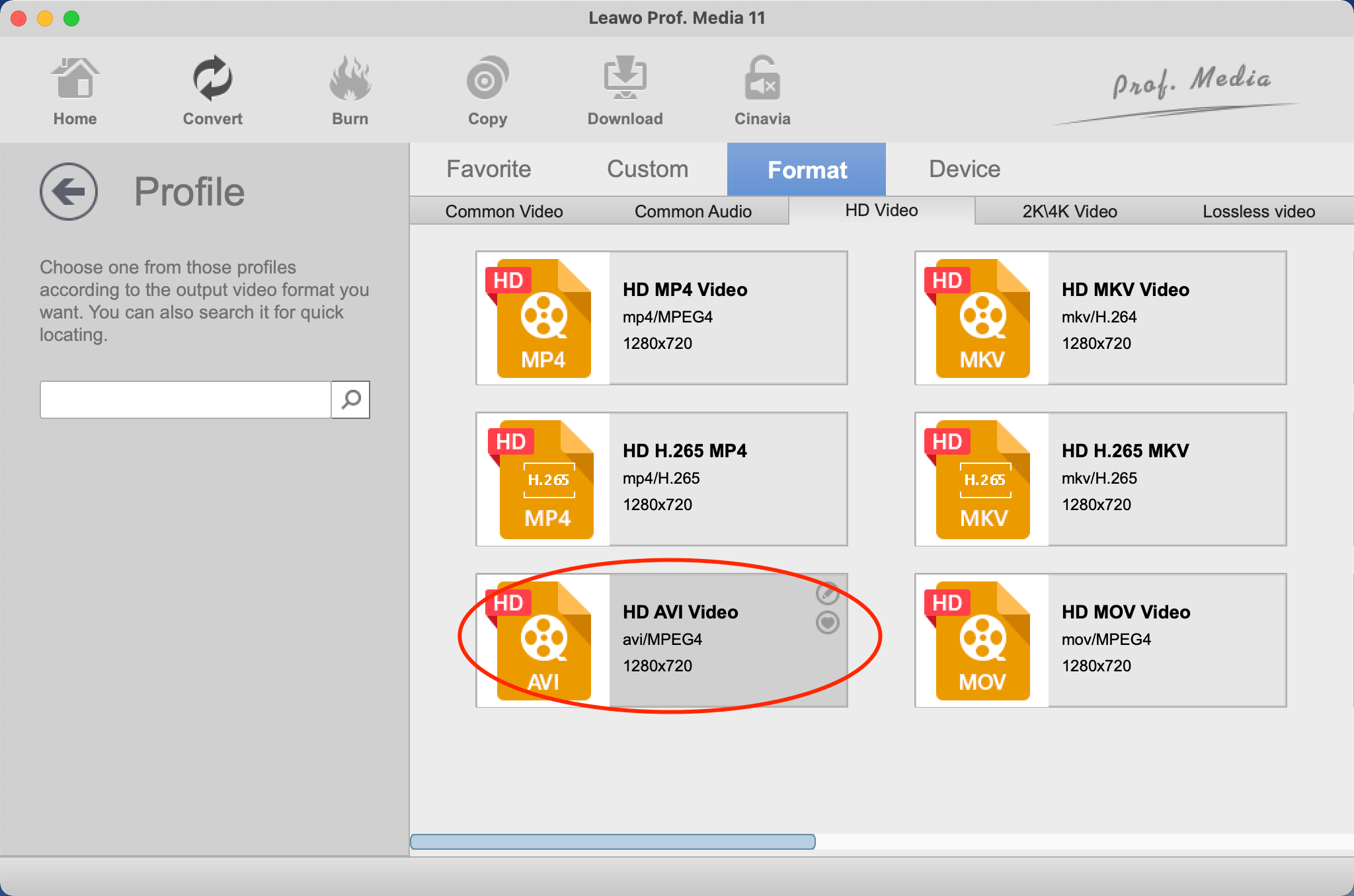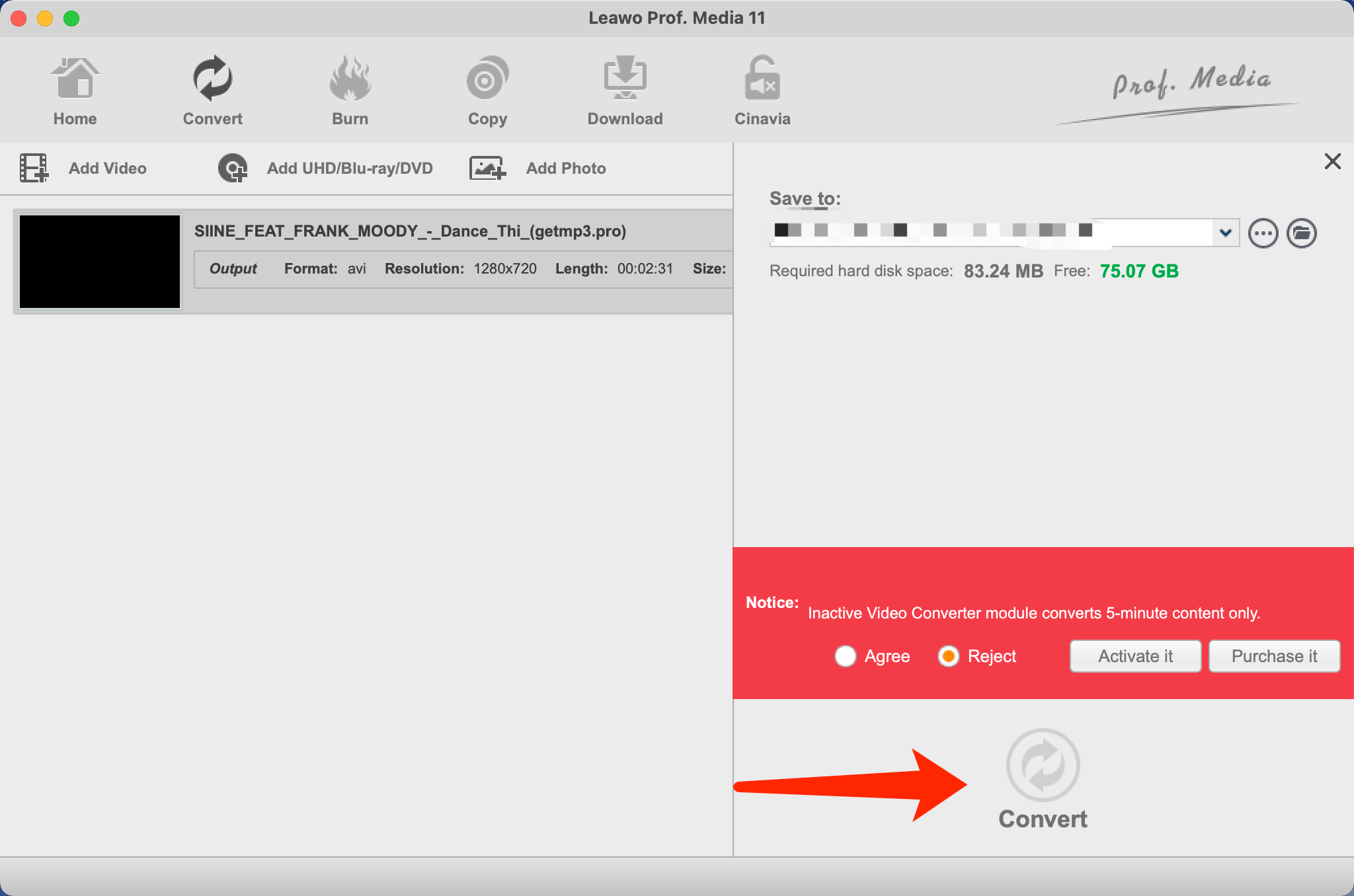Das Ändern des Videoformats ist eine nützliche Fähigkeit für die Videobearbeitung. Egal, ob Sie ein Video hochladen möchten, um es an die Plattform der sozialen Medien anzupassen, oder ob Sie ein inkompatibles Format auf einem Media Player abspielen möchten, Sie müssen zunächst einen Videoformatkonverter verwenden, um das Format zu ändern. Sie wissen nicht, welchen Konverter Sie verwenden sollen? Keine Sorge, in diesem Blog empfehlen wir Ihnen die 5 besten Videoformatkonverter, mit denen Sie den Dateityp problemlos ändern können. Lesen Sie einfach weiter.
Überblick
Das könnte Sie auch interessieren:
Teil 1: Wann brauchen Sie einen Videoformatkonverter?
Ein Videokonverter ist ein unverzichtbares Werkzeug für die Videobearbeitung, mit dem Sie eine Datei in jedes beliebige Format umwandeln können. Außerdem ist ein Videoformatkonverter im Vergleich zu professioneller Software viel einfacher zu handhaben. Und hier sind die wichtigsten Situationen, in denen Sie einen Videoformatkonverter benötigen.
Kompatibilitätsprobleme: Nicht alle Videoformate können ohne weiteres abgespielt werden. Ob Sie das Video abspielen können oder nicht, hängt von Ihrem Gerät und dem Player ab. Manchmal bevorzugt ein bestimmtes Gerät ein bestimmtes Dateiformat, manchmal unterstützt Ihr Media Player den Videotyp einfach nicht.
Laden Sie Videos auf soziale Medien hoch: Videoinhalte sind das häufigste Format in sozialen Medien, und MP4 gilt als das kompatibelste Format. Wenn Sie eine AVI- oder MKV-Datei haben, müssen Sie das Dateiformat mit einem Videoformatkonverter ändern, bevor Sie es auf Social-Media-Plattformen hochladen.
Video- und Audio-Konvertierungen: In den meisten Fällen müssen Sie Video in Audio umwandeln oder umgekehrt. Vielleicht möchten Sie die MP3-Datei in ein Video umwandeln oder einfach nur die Hintergrundmusik aus einem Video extrahieren. Unabhängig vom Grund ist ein Videoformatkonverter das beste Werkzeug, um die Dinge zu erledigen.
Teil 2: 5 beste Video-Format-Konverter zum Ändern des Video-Formats
Sie kennen jetzt die wichtigsten Szenarien für die Anwendung eines Videoformatkonverters. Jetzt ist es an der Zeit, die besten Optionen zu finden. In diesem Teil finden Sie die 5 besten Videoformatkonverter, mit denen Sie mühelos Dateiformate ändern können. Probieren Sie sie einfach aus.
1. Leawo Video Converter
Wenn es um den besten Videoformatkonverter geht, ist Leawo Video Converter sicherlich Ihre erste Wahl. Der Videokonverter ist professionell genug und dennoch einfach zu bedienen, was die Videobearbeitung auch für durchschnittliche Benutzer zugänglich macht. Kompatibel mit Windows und macOS, ist Leawo Video Converter ein All-in-One-Video-Editor, mit dem Sie alle Arten von Video- und Audiobearbeitung leicht machen können.

-
Leawo Video Converter
- Konvertieren von Video- und Audiodateien zwischen über 180 Formaten ohne Qualitätsverlust
- Unterstützung von 720P, 1080P und sogar echter 4K-Videoausgabe
- Erstellen von Diashows aus Fotos, die auf der Kamera, dem Computer, dem Camcorder usw. gespeichert sind
- Integrierter Video-Editor zum Trimmen, Beschneiden, Hinzufügen von Wasserzeichen, Anwenden von Spezialeffekten, etc.
- 2D-zu-3D-Konverter mit 6 verschiedenen 3D-Filmeffekten verfügbar
Leawo Video Converter unterstützt mehr als 180 Video- und Audioformate, darunter MP4, MP3, AVI, MOV, MKV, MTS, FLV usw. und ist damit ein erstklassiger Videoformat-Konverter, den Sie unbedingt ausprobieren sollten. Er erlaubt Ihnen sogar, den Dateityp zu ändern und Videos in Formate der nächsten Generation zu exportieren, wie z.B. H.265 MP4, H.265 MKV, usw. Mit einer 6-fach höheren Geschwindigkeit als durchschnittliche Konverter kann der Videoformatkonverter Ihnen helfen, Dateiformate in Stapeln mit der schnellsten Geschwindigkeit zu ändern.
Leawo Video Converter ist nicht nur ein Videoformatkonverter, sondern kann viel mehr, als Sie erwarten. Der Leawo Video Converter verfügt über einen eingebauten Editor, mit dem Sie schnell alle Arten von Bearbeitungen vornehmen können. Sie können Videos kürzen, beschneiden, Spezialeffekte anwenden, Videoauflösungen hochskalieren/reduzieren, Wasserzeichen hinzufügen und vieles mehr. Darüber hinaus können Sie sogar 3D-Filme auf der Basis von 2D mit 6 verschiedenen 3D-Filmeffekten erstellen!
Vorteile:
- All-in-One-Video-Editor
- Leistungsstarker Videoformatkonverter
- Hochwertige Ausgabe
- Unterstützt über 180 Video-/Audioformate
- Benutzerfreundliche Schnittstelle
- Anpassungsmöglichkeiten
Nachteile:
- Kein Online-Videoformatkonverter
2. Any Video Converter Free
Any Video Converter Free ist ein Konverter, mit dem Sie jedes Videoformat kostenlos konvertieren können. Der mit Windows und macOS kompatible Videoformatkonverter ist ein leistungsfähiges Werkzeug zum Konvertieren, Herunterladen, Bearbeiten und mehr von Videos. Sie können Videodateien in mehr als 200 Formate wie MP4, MOV, MKV usw. konvertieren und Videos so exportieren, dass sie auf jedes Gerät und jede Social-Media-App passen. Darüber hinaus ist der Videoformatkonverter ein Video-Editor, mit dem Sie Videos trimmen, zuschneiden, spiegeln und Spezialeffekte hinzufügen können.
Außerdem ist es ein nützlicher YouTube-Videoformatkonverter, mit dem Sie Videos auf YouTube schnell herunterladen und in ein Format konvertieren können, das für die Offline-Ansicht geeignet ist. Neben YouTube können Sie damit auch Videos und Musik von über 1000 Websites in hoher Qualität herunterladen. Durch die Unterstützung von NVIDIA NVENC/AMD AMF/Intel QSV Hardware-Beschleunigung ist der Videoformatkonverter eine ausgezeichnete Wahl, um das Videoformat schnell und kostenlos zu ändern.
Vorteile:
- Videoformatkonverter kostenlos nutzbar
- Nützlicher Video-Downloader und -Editor
- Unterstützt über 200 Videoformate
- Bildschirmaufzeichnungsfunktion
- Einfache Schnittstelle
Nachteile:
- Kein webbasierter Videoformatkonverter
- Begrenzte kostenlose Funktionen
3. Zamzar
Sie suchen einen kostenlosen Online-Videoformatkonverter? Versuchen Sie Zamzar, einen webbasierten Konverter, der einfache Dateikonvertierungen ermöglicht. Mit Zamzar können Sie Dateien wie Dokumente, Bilder, Videos und Audio in über 1200 Formate konvertieren. Gehen Sie einfach in den Videokonverter-Bereich und konvertieren Sie beliebige Video- und Audioformate wie MP4 in MP3, MP4 in GIF, MKV in AVI und viele mehr.
Zamzar unterstützt die Stapelverarbeitung, mit der Sie mehrere Dateien von lokalen Computern, Cloud-Laufwerken oder sogar URLs konvertieren können. Dank hochentwickelter Dekodierungs- und Kodierungstechnologie kann Zamzar Videokonvertierungen ohne Qualitätsverluste durchführen. Wenn Sie Videos nur ein- oder zweimal konvertieren möchten, ist Zamzar ein praktischer Videoformatkonverter, den Sie in Betracht ziehen sollten.
Vorteile:
- Kostenloses Werkzeug zum Konvertieren von Videoformaten
- Intuitiv zu bedienen
- Unterstützt über 2000 Formate
- Keine Software-Installation
Nachteile:
- Begrenzte Dateigrößen
- Datenschutzbedenken
4. Video Converter Factory
Wie konvertiert man schnell ein Videoformat auf dem PC? Video Converter Factory ist eine gute Wahl. Der Videoformatkonverter unterstützt eine große Auswahl an Video- und Audioformaten, AIFF, FLAC, ALAC, MP3, Klingeltonformaten und mehr und bietet kostenlose Videoumwandlungen ohne Wasserzeichen. Sie können SD/HD-Videos in mehr als 500 Voreinstellungen für alle gängigen optimierten Video-/Audioformate und Geräte konvertieren, mit Parametereinstellungen für Bitrate, Bildrate usw.
Für diejenigen, die nach einem Instagram-Videoformatkonverter suchen, ist Video Converter Factory ebenfalls die richtige Wahl. Der Videoformatkonverter unterstützt mehr als 500 Websites wie YouTube, Instagram usw. und lässt Sie Online-Videos in HD-Qualität schnell und einfach herunterladen und konvertieren. Mit häufigen Updates behebt Video Converter Factory alle Fehler rechtzeitig, was reibungslose Konvertierungen und Downloads garantiert.
Vorteile:
- Umfassender Videoformatkonverter
- Schnelle und einfache Konvertierungen
- Ultra HD-Videodownloader
Nachteile:
- Kompatibel nur mit Windows
- Begrenzte kostenlose Konvertierungen
5. HandBrake
Der kostenlose und quelloffene Videokonverter HandBrake ist eine weit verbreitete Wahl für Windows, macOS und Linux. Mit dem Videoformatkonverter können Sie Videokonvertierungen präzise steuern, z. B. Zuschneiden, erweiterte Filterung und Anpassung der Bildrate. Wenn Sie neu in der Videobearbeitung sind, gibt es eine Menge Voreinstellungen, mit denen Sie schnelle Konvertierungen mit optimierter Ausgabequalität durchführen können.
HandBrake kann die meisten gängigen Mediendateien und alle DVD/Blu-Ray-Quellen verarbeiten, die nicht urheberrechtlich geschützt sind. Mit seiner hardwarebeschleunigten Videokodierung und -dekodierung können Sie Video- und Audiokonvertierungen schneller durchführen als durchschnittliche Videoformatkonverter. Beachten Sie jedoch, dass es sich bei dem Videoformatkonverter um ein experimentelles Programm handelt, das unter Windows noch nicht ganz ausgereift ist. Außerdem kann die Benutzeroberfläche etwas kompliziert zu bedienen sein.
Vorteile:
- Kostenlos und quelloffen
- Kompatibel mit Win/Mac
- Hochwertige Ausgabe
- Stapelverarbeitung
Nachteile:
- Steile Lernkurve für Anfänger
Teil 3: Wie verwendet man die besten Videoformatkonverter, um das Videoformat zu ändern?
Jetzt, wo Sie die 5 besten Videoformatkonverter kennen, ist es an der Zeit zu sehen, wie man das Videoformat wirklich ändern kann. In diesem Teil werden wir den Leawo Video Converter als Beispiel nehmen. Mit seinen fortschrittlichen Videobearbeitungsfunktionen ist der Videoformatkonverter einfach die beste Wahl zum Ändern von Videoformaten. Hier ist, wie es funktioniert.
△Schritt 1. Suchen Sie Leawo Video Converter
Leawo Video Converter ist ein Modul von Leawo Prof. Media. Klicken Sie auf “Video Converter” auf dem Hauptbildschirm oder öffnen Sie das Modul “Konvertieren”, um das Video-Konverter-Modul zu öffnen.
△Schritt 2. Quelldatei hinzufügen
Sie können auf “Video hinzufügen” klicken, um Ihre Quelldateien hinzuzufügen. Oder Sie können die Datei einfach per Drag & Drop in den Videoformatkonverter ziehen.
△Schritt 3. Ausgabeparameter einstellen
Klicken Sie auf das “Ausgabeprofil”, um das Dropdown-Feld zu öffnen. Klicken Sie auf “Bearbeiten”, um das Bearbeitungsfenster zu öffnen.
video-format-converter-editing-panel
Hier können Sie Parameter für Audio und Video einstellen, z. B. Bitrate, Bildrate, Seitenverhältnis und mehr.
△Schritt 4. Videoformat konvertieren
Klicken Sie auf die Registerkarte “Ändern” im Dropdown-Menü der Hauptschnittstelle. Wählen Sie die Registerkarte “Format”, um das Ausgabeformat festzulegen.
△Schritt 5. Ausgabeverzeichnis festlegen
Klicken Sie auf die grüne Schaltfläche “Konvertieren”, und eine Seitenleiste wird angezeigt. Hier sollten Sie das Ausgabeverzeichnis speichern. Klicken Sie auf die Schaltfläche “Konvertieren” und der Videoformatkonverter startet die Konvertierung.
Fazit
Wie kann man das Videoformat ändern? Dieser Blog hat die 5 besten Videoformatkonverter vorgestellt, die leistungsstark genug sind. Aber wenn Sie Video-/Audio-Konvertierungen mit der besten Ausgabequalität und erweiterten Bearbeitungsfunktionen durchführen möchten, ist Leawo Video Converter die erste Wahl. Testen Sie ihn einfach kostenlos.